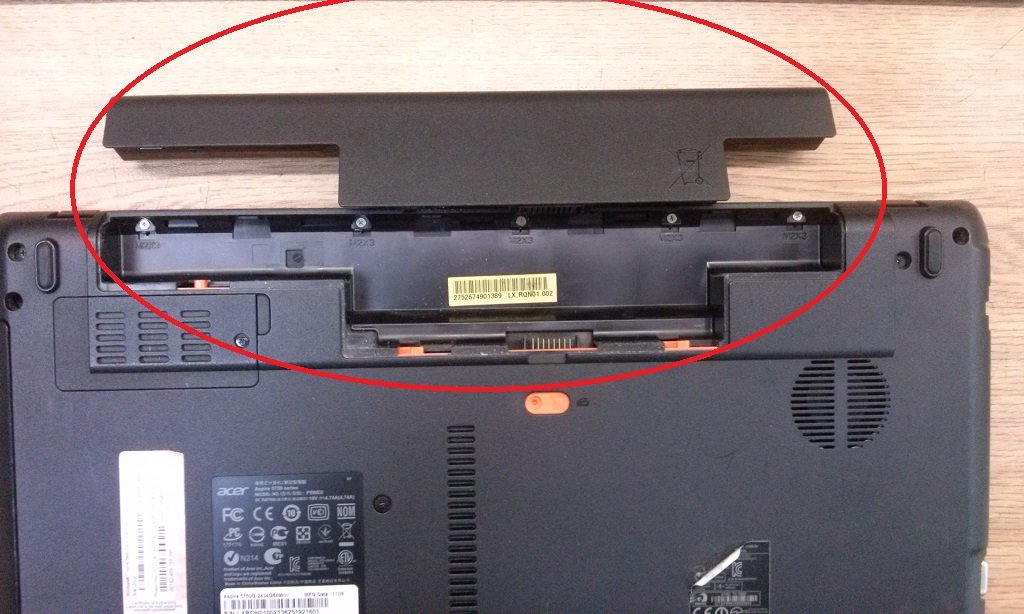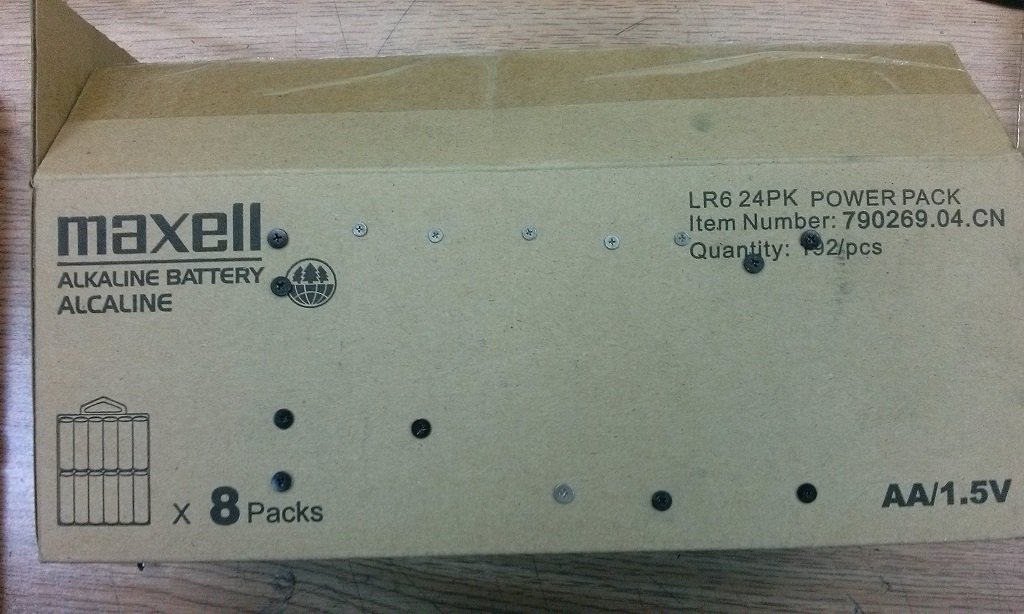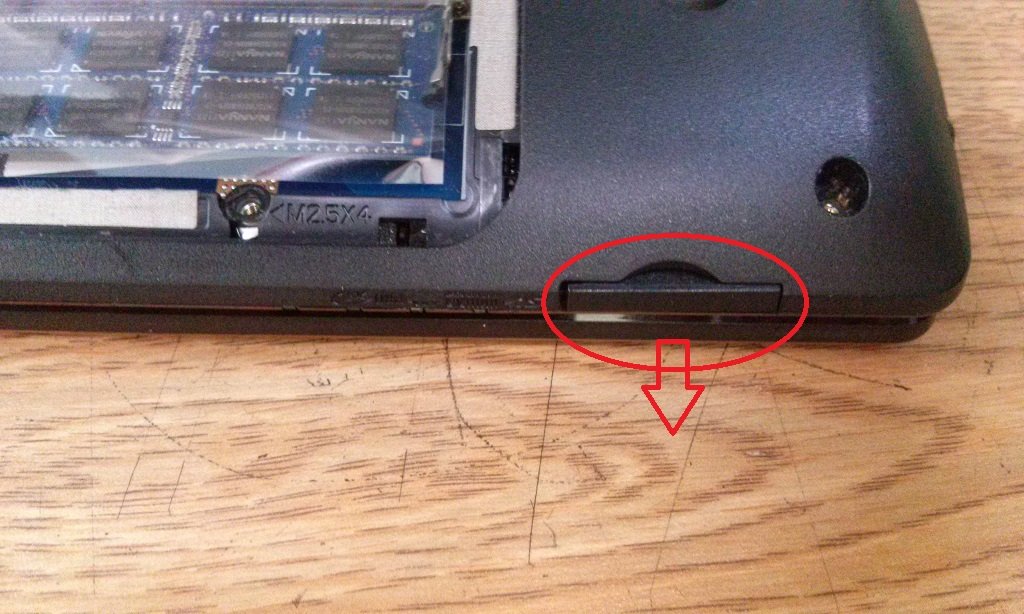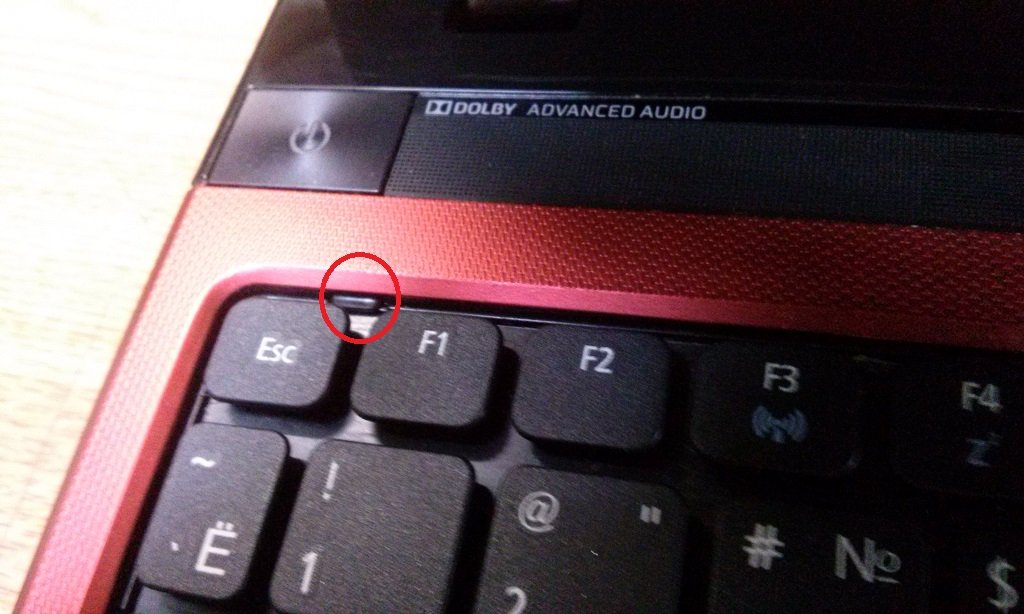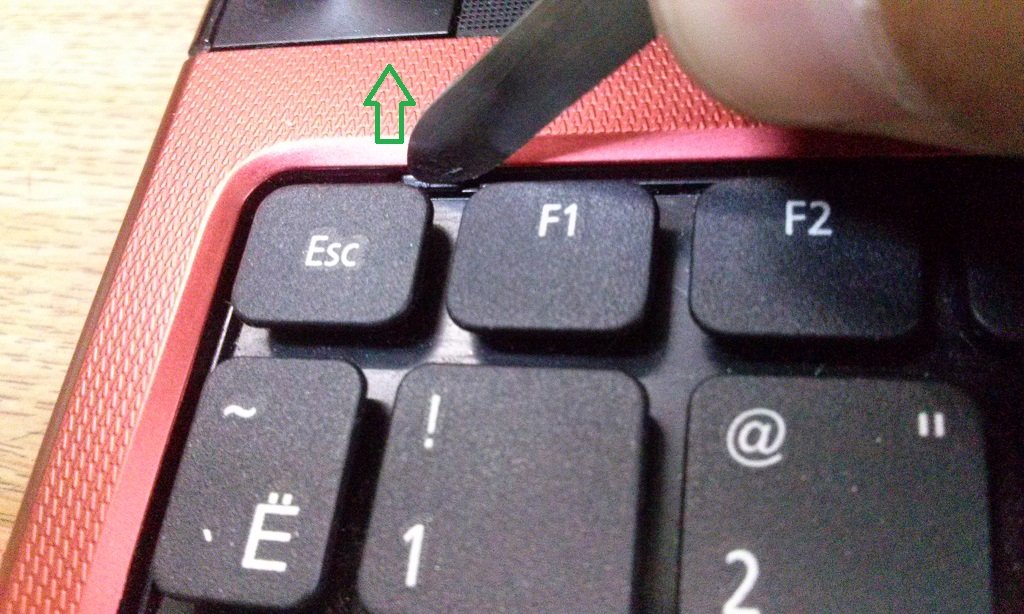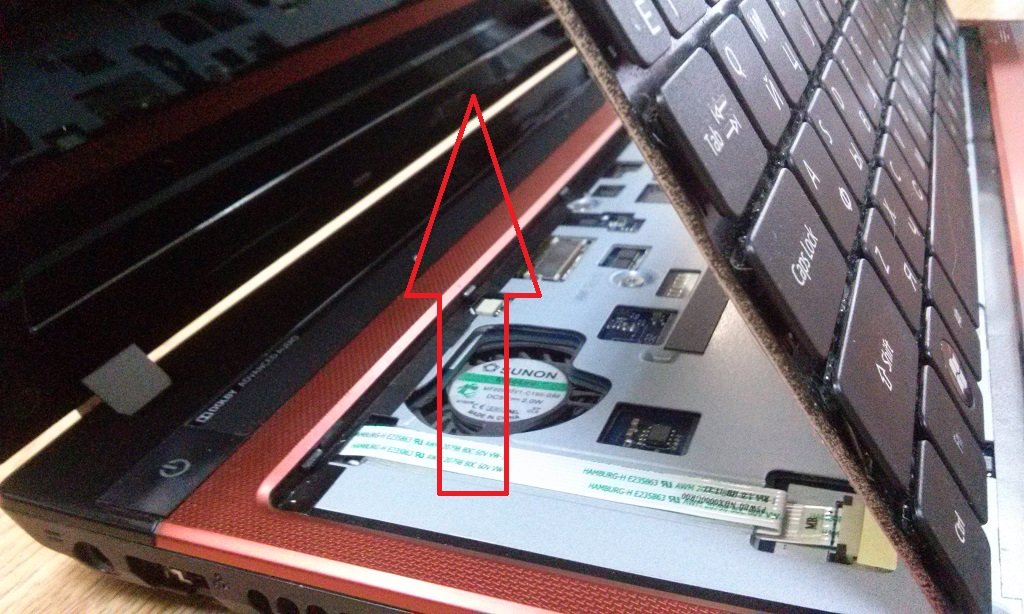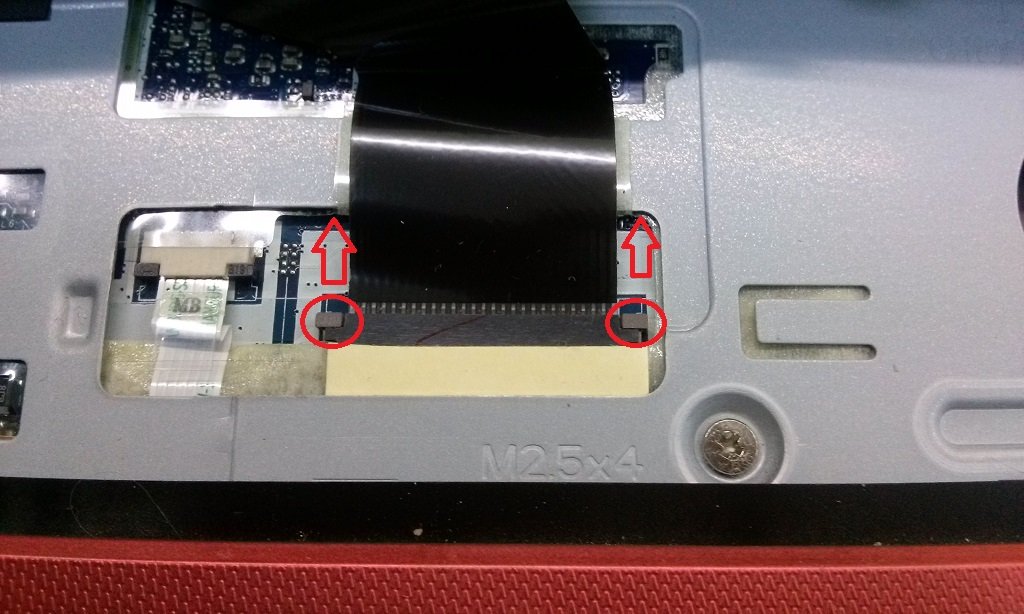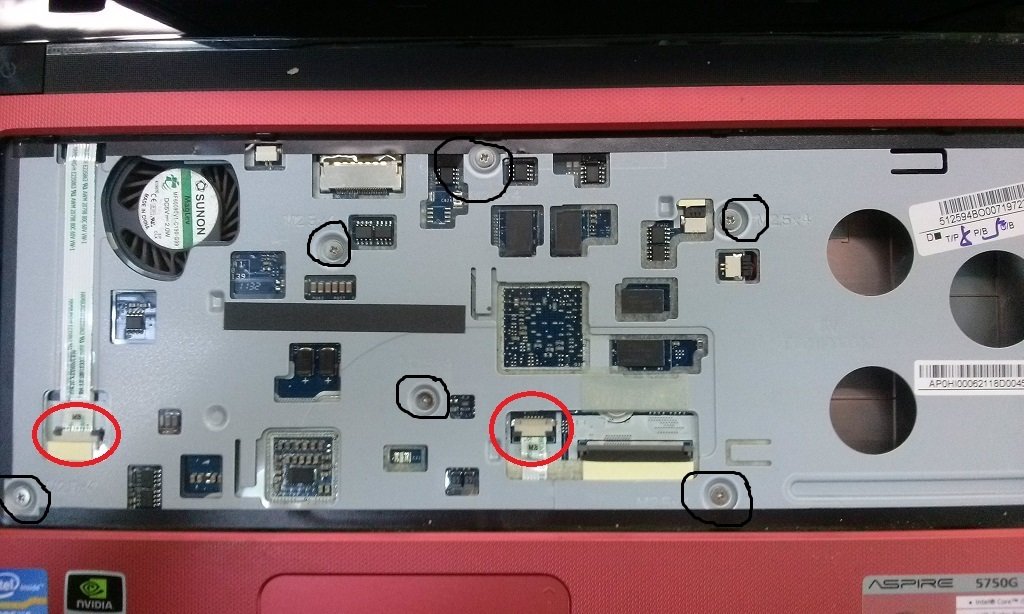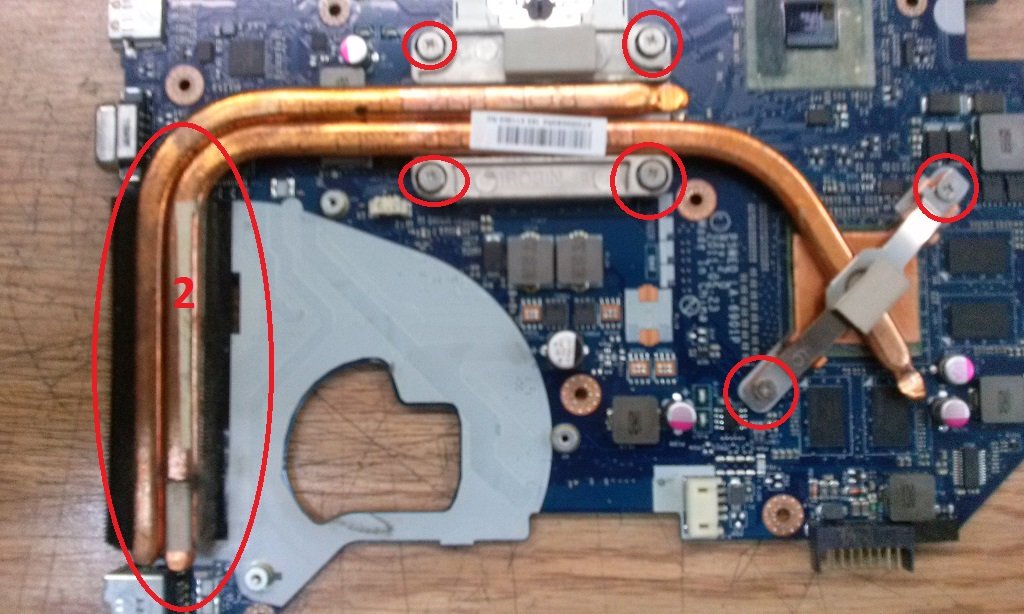- Как разобрать ноутбук Acer Aspire 5750, 5750g
- Инструкция по разборке ноутбуков Acer Aspire 5750, 5750g
- Ремонт ноутбуков Acer за 1 день
- Комментарии (0)
- Добавить Комментарий
- Инструкция по профилактике, разборке ноутбука Acer Aspire 5750G
- Добавить комментарий Отменить ответ
- Acer Aspire 5750ZG слетает прошивка BIOSа?
- John 82
- Dimon_S
- Неисправности комьютеров Как найти дефект в компьютере Сигналы BIOS и POST Прошивка BIOS компьютера Схемы компьютеров и их блоков
- Какие типовые неисправности в компьютерах?
- Как найти неисправный элемент?
- Что такое сигналы BIOS и POST?
- Как перепрошить BIOS?
- Где скачать схему компьютера?
Как разобрать ноутбук Acer Aspire 5750, 5750g
Видео-урок: Как разобрать ноутбук Acer Aspire серии 5750g (Примечание: разборка ноутбука Acer Aspire 5750 идентична)
Одной из восстанавливающих процедур, которая помогает сделать работу девайса более стабильной, является чистка ноутбука от пыли и от других частиц мусора, что засоряют его внутренние элементы. Однако чтобы осуществить такого рода мероприятия, лэптоп нужно разобрать. Стоит отметить, что многие люди не могут осуществить данные восстанавливающие процедуры самостоятельно из-за того, что возникают трудности в процессе разборки ноутбука. По этой причине мы решили рассказать, как нужно шаг за шагом разбирать ноутбуки.
Инструкция по разборке ноутбуков Acer Aspire 5750, 5750g
. Внимание. Если вы не уверены в своих силах, целесообразнее производить разбор устройства в профессиональных сервисных центрах по ремонту ноутбуков Acer. Наши специалисты легко выявят любую неисправность и заменят нерабочий элемент на новый оперативно и качественно! Помните, что самостоятельное вмешательство в устройство без специальной подготовки может иметь негативные последствия, что приведет к большим тратам.
Итак, если вы готовы приступить, то следуйте пошаговой инструкции ниже.
- По классике жанра, мы начинаем с изъятия источника питания. Для этого двигаем в сторону фиксатор и достаем аккумулятор в том направлении, куда направлена стрелочка.
- Далее выкручиваем два винта у крышки, на которые указывают кружочки.
- Теперь аккуратно поддеваем и снимаем крышку. Достаем жесткий диск, подтянув за прозрачную пленку.
- После открытия люка вы увидите планки оперативной памяти, можно снять, а можно оставить на материнской плате, она не помешает.
- Чтобы изъять привод, откручиваем винт, что указан на картинке ниже.
- Теперь ищем вай-фай-модуль и два провода, которые к нему подсоединены. Аккуратно отсоединяем эти провода от платы, и после этого у нас будет возможность вытянуть сам модуль беспроводной сети.
- Далее откручиваем по периметру 14 разных по размерам винтов, как показано ниже. Старайтесь быть очень внимательными, нужно запомнить, откуда какой винт.
- Пришла очередь демонтировать и клавиатуру, и первое, что мы делаем – это переворачиваем девайс и снимаем верхнюю накладку, которая размещена над самой клавиатурой. Вам нужно будет снимать ее очень аккуратно, чтобы не повредить хрупких защелок, на которых она крепится.
- Теперь можно поддеть клавиатуру и отодвинуть ее в сторону (к себе) чтобы иметь возможность освободиться от ее шлейфа.
- Далее убираем шесть винтов и снимаем панель, освобождая от защелок, поддевая тонкий предметом типа пластиковой карты.
- Чтобы снять материнскую плату, откручиваем все винты, которые препятствую этому процессу и все шлейфы, что указаны на картинке ниже.
- Приподнимая материнскую плату, отсоединяем последний провод питания, что указан ниже.
- Как только вы ее перевернете, у вас появится доступ добраться до системы охлаждения, причем, как к кулеру, так и к радиатору, которые при надобности тоже нужно разъединить, разобрать и почистить.
Разборка закончена. Но самое главное – собрать все точно в таком же порядке, как разбирали. Если вы сделали все верно, то поздравляем! Но если вы не уверены, лучше не пробовать, а нести свой ноутбук специалистам!
Вы можете задать вопрос мастерам из нашего сервисного центра, позвонив по телефону или написав свой вопрос на форму обратной связи.
Ваше сообщение отправлено.
Спасибо за обращение.
Автор:
Возможно вас также заинтересует
Ремонт ноутбуков Acer за 1 день
Закажите ремонт в нашем сервисном центре, и получите исправное устройство в тот же день, с гарантией до 1 года
Узнать точное время и стоимость ремонта Спасибо, не надо
Комментарии (0)
Добавить Комментарий
Оставьте ваш вопрос через форму обратной связи и вам перезвонит именно мастер и ответит без навязывания каких — либо услуг.
Источник
Инструкция по профилактике, разборке ноутбука Acer Aspire 5750G
22.09.2016 (admin) Для профилактики/разборки ноутбука нам понадобятся: Термопаста, отвертка, лопатка, кисточка и салфетки.
Приступаем к разборке ноутбука, извлекаем батарею,
откручиваем винт и, зацепившись за край, слева тянем привод в левую сторону.
Здесь мы видим промежуточный процесс извлечения привода.
Далее, откручиваем 2 винта и извлекаем крышку.
Извлекаем жесткий диск, откручиваем 1 винт на wifi-плате.
Здесь мы видим извлечённый жёсткий диск.
Отключаем 2 проводка: белый и чёрный (важно запомнить их расположение ).
Далее извлекаем 2 планки оперативной платы, раздвинув держатели по краям.Откручиваем 15 болтов.
Если вы боитесь, что не запомните расположение болтов, возьмите картон или коробку и вставляйте болты туда.
Извлекаем заглушку SD флешки.
Открываем ноутбук и извлекаем клавиатуру. Она держится на 6 замках, расположенных в верхней части.
Его нужно отодвинуть и поддеть клавиатуру.
Проделываем эту процедуру со всеми замками и потихонечку поднимаем клавиатуру вверх ОСТОРОЖНО! Клавиатура держится на шлейфе, не порвите его.
Отодвигаем клавиатуру чуть вперед,
открываем замок, слегка сдвигаем пластмассовый кончик вперед
и потихонечку тянем шлейф, он должен спокойно выйти из замка.
Далее откручиваем 6 болтов.Открываем 2 замка и извлекаем 2 шлейфа.
Справа, с нижнего угла, поддеваем верхнюю крышку и потихонечку, с помощью лопатки по кругу, справа налево по нижней части, вскрываем (не переусердствуйте, крепления очень легко поддаются.
Убираем верхнюю крышку.
Извлекаем черный и белый провода, подключающиеся к wifi-плате.
Извлекаем 5 шлейфов из материнской платы (осторожно, не тяните за провода, потихонечку толкаем сам коннектор).
Откручиваем 2 болта,
под платой есть еще 1 шлейф, который отвечает за гнездо зарядки, потихонечку извлекаем материнскую плату, в права вверх, и извлекаем еще 1 шлейф (достаточно сложно поддается).
Вот мы добрались до материнской платы, теперь нужно снять систему охлаждения.
2.Откручиваем 3 болтика.
Убираем кулер, разбираем его, откручиваем 4 болта.
Разобранную кулерную часть системы охлаждения, чистим кисточкой от пыли.Собираем кулерную часть в обратном порядке, и откладываем ее в сторону.
Далее снимаем систему охлаждения:
1.Откручиваем 6 болтов.
2.Извлекаем систему охлаждения.
3.Чистим кисточкой или пылесосом.
Далее стираем старую термопасту с системы охлаждения и с материнской платы.
Потом наносим на процессор и чип термопасту, и собираем ноутбук в обратном порядке.
Итак, мы с вами научились разбирать ноутбук Acer Aspire 5750G и проводить профилактику.
Благодарю за внимание.
Добавить комментарий Отменить ответ
Этот сайт использует Akismet для борьбы со спамом. Узнайте как обрабатываются ваши данные комментариев.
Источник
Acer Aspire 5750ZG слетает прошивка BIOSа?
John 82
Dimon_S
Неисправности комьютеров Как найти дефект в компьютере Сигналы BIOS и POST Прошивка BIOS компьютера Схемы компьютеров и их блоков
Какие типовые неисправности в компьютерах?
Профессиональные мастера как правило знают все типовые дефекты и виды их проявления. Тем не менее кратко перечислим проявления для тех кто впервые попал на страницы форума:
- не включается (нет реакции на кнопку вкл.)
- не включается (есть реакция на кнопку вкл.)
- после включения выдает сигнал ошибки (пищит)
- после включения сразу отключается
- не загружается операционная система
- периодически отключается в процессе работы
- не функционирует какое-либо устройство
Это основные. Весь список не приводится из-за большого объема. При создании своего вопроса сформулируйте его подробно и внятно. Начинающим мастерам советуем начать с руководства по ремонту — «С чего начать ремонт компьютера».
Как найти неисправный элемент?
В двух словах не возможно указать всю методику поиска неисправности. Во первых необходимо определить неисправный блок. Для этого требуется понимать аппаратное устройство ПК, взаимную связь его отдельных блоков(модулей) внутри системного блока либо внешних устройств:
- Блок питания
- Материнская плата
- Процессор
- Оперативная память
- Жёсткий диск
- Видеокарта
- Звуковая карта
- DVD-привод
- Внешние устройства
Что такое сигналы BIOS и POST?
Большинство мастеров знают, что БИОС-ы cовременных компютеров производят самотестирование при включениии. Обнаруженные ошибки сигнализируют звуковым сигналом и через внутреннюю программу POST (англ. Power-On Self-Test) — самотестирование при включении.
Как перепрошить BIOS?
Существует три основных способа обновления БИОС материнской платы:
- внутренним ПО самого БИОС-а
- специальной утилитой из DOS или Windows
- прошить чип БИОС-а программатором
Многие производители материнских плат выпускают специальные утилиты для перепрошивки БИОС-а
Где скачать схему компьютера?
На сайте уже размещены схемы и сервисные мануалы. Это схемы на блоки питания, материнские платы, различные интерфейсы, и прочие. Они находятся в самих темах и отдельных разделах:
Источник